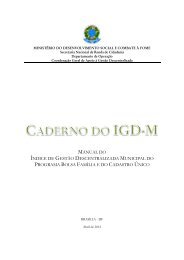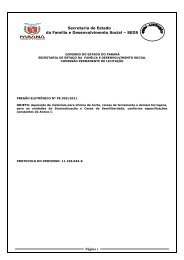MANUAL DE INSTRUÇÕES - Família e Desenvolvimento Social
MANUAL DE INSTRUÇÕES - Família e Desenvolvimento Social
MANUAL DE INSTRUÇÕES - Família e Desenvolvimento Social
You also want an ePaper? Increase the reach of your titles
YUMPU automatically turns print PDFs into web optimized ePapers that Google loves.
SISTEMA <strong>DE</strong><br />
ACOMPANHAMENTO DAS FAMÍLIAS<br />
<strong>MANUAL</strong> <strong>DE</strong> <strong>INSTRUÇÕES</strong><br />
PROGRAMA<br />
FAMÍLIA PARANAENSE<br />
CURITIBA<br />
NOVEMBRO/2012
GOVERNO DO PARANÁ<br />
CARLOS ALBERTO RICHA<br />
VICE-GOVERNADOR E SECRETARIA <strong>DE</strong> ESTADO DA EDUCAÇÃO<br />
FLÁVIO ARNS<br />
SECRETARIA <strong>DE</strong> ESTADO DA FAMÍLIA E <strong>DE</strong>SENVOLVIMENTO SOCIAL<br />
FERNANDA BERNARDI VIEIRA RICHA<br />
SECRETARIA <strong>DE</strong> ESTADO DA SAÚ<strong>DE</strong> - SESA<br />
MICHELE CAPUTO NETO<br />
SECRETARIA <strong>DE</strong> ESTADO DO TRABALHO, EMPREGO E ECONOMIA SOLIDÁRIA<br />
LUIZ CLAUDIO ROMANELLI<br />
SECRETARIA <strong>DE</strong> ESTADO DA AGRICULTURA E DO ABASTECIMENTO<br />
NORBERTO ANACLETO ORTIGARA<br />
SECRETARIA <strong>DE</strong> ESTADO DA CULTURA<br />
PAULINO VIAPIANNA<br />
SECRETARIA <strong>DE</strong> ESTADO DA JUSTIÇA, CIDADANIA E DIREITOS HUMANOS<br />
MARIA TEREZA UILLE GOMES<br />
SECRETARIA <strong>DE</strong> ESTADO DO PLANEJAMENTO E COOR<strong>DE</strong>NAÇÃO GERAL<br />
CÁSSIO TANIGUSHI<br />
SECRETARIA <strong>DE</strong> ESTADO DO <strong>DE</strong>SENVOLVIMENTO URBANO<br />
CÉZAR SILVESTRI<br />
SECRETARIA <strong>DE</strong> ESTADO DO ESPORTE<br />
EVANDRO ROGÉRIO ROMAN<br />
SECRETARIA <strong>DE</strong> ESTADO DO TURISMO<br />
JACKSON PITOMBO CAVALCANTE FILHO<br />
SECRETARIA <strong>DE</strong> ESTADO DA CIÊNCIA, TECNOLOGIA E ENSINO SUPERIOR<br />
ALÍPIO SANTOS LEAL NETO<br />
SECRETARIA <strong>DE</strong> ESTADO <strong>DE</strong> MEIO AMBIENTE E RECURSOS HÍDRICOS<br />
JONEL NAZARENO IURK<br />
SECRETARIA <strong>DE</strong> ESTADO <strong>DE</strong> RELAÇÕES COM A COMUNIDA<strong>DE</strong><br />
RENE PEREIRA COSTA<br />
SECRETARIA <strong>DE</strong> ESTADO <strong>DE</strong> ADMINISTRAÇÃO E PREVIDÊNCIA<br />
JORGE SEBASTIÃO <strong>DE</strong> BEM<br />
SECRETARIA <strong>DE</strong> ESTADO DA SEGURANÇA PÚBLICA<br />
CID VASQUEZ<br />
COMPANHIA <strong>DE</strong> HABITAÇÃO DO PARANÁ – COHAPAR<br />
MUNIR CHAOWICHE<br />
INSTITUTO PARANAENSE <strong>DE</strong> <strong>DE</strong>SENVOLVIMENTO ECONÔMICO E SOCIAL<br />
GILMAR MEN<strong>DE</strong>S LOURENÇO<br />
COMPANHIA <strong>DE</strong> TECNOLOGIA DA INFORMAÇÃO E COMUNICAÇÃO DO PARANÁ – CELEPAR<br />
JACKSON CARVALHO LEITE<br />
EQUIPE TÉCNICA<br />
UNIDA<strong>DE</strong> TÉCNICA DO PROGRAMA FAMÍLIA PARANAENSE<br />
Letícia Regina Hillen dos Reis – coordenadora geral<br />
ASSESSORIA TÉCNICA <strong>DE</strong> VIGILÂNCIA SOCIAL E INFORMAÇÕES<br />
Louise Ronconi de Nazareno – coordenadora<br />
Palmiro Chaves de Souza Junior<br />
Vitor Hugo Casaril<br />
Denis Cardoso da Silva
<strong>INSTRUÇÕES</strong> PARA ACESSO E OPERACIONALIZAÇÃO DO<br />
SISTEMA <strong>DE</strong> ACOMPANHAMENTO DAS FAMÍLAIS<br />
PROGRAMA FAMÍLIA PARANAENSE<br />
O Sistema do Programa <strong>Família</strong> Paranaense está sendo desenvolvido como a<br />
finalidade de alimentar/facilitar/monitorar/ o processo de acompanhamento do Programa.<br />
Desse modo, estamos disponibilizando aos municípios acesso ao sistema que está<br />
sendo desenvolvido concomitantemente ao Programa <strong>Família</strong> Paranaense.<br />
Como o sistema está em construção, ao longo do tempo, divulgaremos as novas<br />
funcionalidades, relatórios e alterações, sem prejuízo do que já foi registrado anteriormente.<br />
A explicação sobre o Índice de Vulnerabilidade das <strong>Família</strong>s Paranaenses (IVFPR)<br />
está no Manual de Orientação sobre o Plano de Ação Intersetorial da <strong>Família</strong>.<br />
1. ACESSO<br />
A liberação de acesso ao sistema está sob responsabilidade da Unidade Executora<br />
do Programa, na Secretaria de Estado da <strong>Família</strong> e do <strong>Desenvolvimento</strong> <strong>Social</strong>.<br />
O sistema tem níveis de acesso diferentes.<br />
Cada município consegue visualizar apenas os cadastros do seu próprio município,<br />
através das senhas dos componentes do seu Comitê Local ou do Comitê Municipal.<br />
Os Comitês Regionais conseguem visualizar os registros de todos os municípios a<br />
que pertencem a sua região de abrangência/gestão.<br />
O Comitê Estadual e a Unidade Gestora Estadual possuem acesso todos os<br />
registros de todo o Estado.<br />
O técnico coordenador do Comitê Local (que será via de regra o assistente social<br />
do CRAS) tem a responsabilidade de inserir as informações necessárias no sistema. Sua<br />
senha dá acesso a todos os dados do município e permite alterar os dados das famílias e o<br />
plano intersetorial da família.<br />
Os Comitês Locais devem decidir quais serão os usuários do sistema que terão<br />
prerrogativa para alterar as informações no sistema e quem poderá acessar e apenas<br />
visualizar as informações sem poder alterá-las.<br />
Já os técnicos gestores municipais, regionais e estaduais do Programa <strong>Família</strong><br />
Paranaense terão acesso aos dados do sistema somente na forma de visualização, ou seja,<br />
com suas senhas não será possível alterar dados das famílias e ações para a família.<br />
As senhas disponibilizadas são individuais e de responsabilidade das pessoas<br />
indicadas. Por isso é necessário o registro de seu nome completo, CPF, RG, e-mail, nível de<br />
responsabilidade (se é um membro do Comitê Local ou outros) e também o órgão ao qual<br />
pertence (CRAS, Posto de Saúde, Escritório Regional de, etc...).
É preciso que os Comitês façam um cadastro das pessoas que terão acesso ao<br />
sistema para mandar para a Unidade Técnica do Programa <strong>Família</strong> Paranaense e assim,<br />
ser providenciado senha de acesso aos usuários. As informações necessárias a serem<br />
enviadas (com exemplo) são:<br />
MUNICÍPIO<br />
Nome<br />
Completo<br />
RG CPF email<br />
Comitê do qual<br />
faz parte<br />
Órgão do qual<br />
faz parte<br />
Nível de<br />
acesso<br />
Beltrana 66792501 03333333303 bel@... Local Saúde alterar<br />
Sicrano 77777777 04444444404 sicr@... Local Educação visualizar<br />
Observações: Não há necessidade de colocar ponto ou hífen nos números de RG e CPF. Cuidado com o preenchimento das<br />
informações para que nenhuma letra ou número seja esquecido.<br />
É a partir do email informado que a senha, o resgate de senha será fornecido. A responsabilidade pelo uso da senha é do<br />
usuário.<br />
No email informado virá a informação sobre qual será o seu usuário e sua senha<br />
para entrar no sistema.<br />
2. OPERACIONALIZAÇÃO DO SISTEMA<br />
O sistema está disponível através do site: www.familia.pr.gov.br por dois caminhos:<br />
1) No menu lateral esquerdo da página é preciso clicar no símbolo com o<br />
mouse na aba Sistemas, para abrir abaixo 2 opções: Estaduais ou Federais.<br />
Clicando na aba Estaduais abrir-se-á na área direita da tela um quadro em que o sistema<br />
específico do <strong>Família</strong> Paranaense pode ser escolhido.
2) No menu lateral esquerdo da página é preciso clicar no símbolo com o<br />
mouse na aba <strong>Família</strong> Paranaense para abrir abaixo a opção Sistema.<br />
Clicando na aba Sistema abrir-se-á na área direita da tela dois links, um que leva a esse<br />
manual de acesso ao sistema e outro que leva ao Sistema<br />
Tanto se clicar na parte <strong>Família</strong> Paranaense pelo 1º caminho como se clicar em<br />
Acesso ao sistema do programa <strong>Família</strong> Paranaense pelo 2º caminho abrir-se-á uma<br />
nova aba/janela para acesso ao sistema.<br />
Para entrar no sistema deve-se preencher os campos 'Usuário' e a 'Senha', conforme<br />
recebido por email, e clicar em Entrar.<br />
Com isso você entrará na área em que a busca pelas famílias será apresentada:
No caso de senhas dos Comitês Municipais e Comitês Locais a caixa Município já vem<br />
preenchida, se for uma senha de Comitê Regional ou Estadual a caixa Município deve ser<br />
selecionada através do símbolo de rolagem na direita qual o município a ser visualizado.<br />
O alerta no sistema sobre famílias com índice negativo indica ao município que há famílias<br />
preenchidas no CadÚnico, mas que não foram validadas no sistema do cadastro e que<br />
estão com informações incompletas.<br />
Todas as famílias que, mesmo indicado no CadÚnico como situação inválida, tinha as<br />
informações necessárias ao cálculo do Índice de Vulnerabilidade das <strong>Família</strong>s Paranenses<br />
(IVFPR) tiveram seus índices calculados e aparecerá na área das informações sobre a<br />
família um alerta indicando que:<br />
Para acompanhamento da família é INDISPENSÀVEL o cálculo do IVFPR.<br />
Para visualizar todas as famílias de seu município com seus respectivos índices, deve-se<br />
manter na caixa Procurar por: a opção Todos e clicar no botão Procurar (lado direito da<br />
tela).<br />
Aparece, assim, a tabela de todas as famílias cadastradas na versão 7 do CadÚnico em seu
município com o Código Familiar do CadÚnico, o NIS do responsável familiar, o nome desse<br />
responsável, a data de cálculo das referências para o índice, a data de entrevista do<br />
CadÚnico, o valor do IVFPR, a situação dessa família (que indicará se ela é selecionada,<br />
incluída ou nada), e outra coluna para a seleção de cada família.<br />
Cada página apresenta 100 famílias. Clicando nas páginas seguintes aparecem as demais<br />
famílias.<br />
A lista de famílias está em ordem decrescente: do pior para o melhor índice, ou seja da<br />
família mais vulnerável até a menos e aquelas com índice negativo com falta de informações<br />
no CadÚnico. O índice varia de 0 a 1, com 4 casas decimais. São indicadas para seleção as<br />
famílias mais vulneráveis, conforme manual de orientações sobre o Plano de Ação<br />
Intersetorial da <strong>Família</strong>. Os piores índices são aqueles mais próximos de 1.<br />
A partir dessa listagem, o Comitê Local poderá abordar as famílias para avaliar, entre as<br />
elegíveis e selecionadas, quais serão efetivamente incluídas.<br />
É possível salvar a listagem das famílias do município para um arquivo de planilha –<br />
Exportar Resultado para Planilha . Esse arquivo poderá ser aberto em excel (office do<br />
Windows) ou calc (BR office). Nessa planilha é também mostrado o endereço da família.<br />
Essa listagem vem com todas as famílias juntas na mesma planilha.
Recomenda-se que:<br />
Se o município avaliar que há outras famílias no município em situação de vulnerabilidade,<br />
mas elas não aparecem no sistema, por não estarem com seus cadastros atualizados na<br />
versão 7, ou seus cadastros ainda não estarem válidos por pendências na Base do<br />
Cadúnico, a equipe deve :<br />
1) atualizar o cadastro, todas as perguntas das pessoas, documentação, ou<br />
cadastrar a família, no caso de busca ativa, e<br />
2) aguardar o próximo mês para selecioná-la e incluí-la no programa, registrando<br />
esse ingresso no sistema.<br />
Pode acontecer que o índice da família, disponível no sistema, diga que ela está numa das<br />
piores condições, mas por falta de atualização dos dados.<br />
Sendo assim, primeiro é necessária realização de atualização e isso pode mudar a posição<br />
da mesma na listagem. O Manual de Orientações do Plano de Ação Intersetorial da <strong>Família</strong><br />
apresenta quais são as informações necessárias para aplicar o cálculo do IVFPR e que<br />
demonstram a situação de vulnerabilidade da família.<br />
Se o técnico identificar modificação na situação da família e verificar que ela não mais<br />
corresponde as piores condições, ele deve encaminhar para atualização do CadÚnico.<br />
4. SELEÇÃO<br />
Para que a família seja contada como selecionada e incluída no Programa <strong>Família</strong><br />
Paranaense é indispensável o seu registro no sistema.<br />
Com esse registro, conseguiremos monitorar e acompanhar a família e avaliar o andamento<br />
do Programa.<br />
Para selecionar, incluir e visualizar as informações de cada família é necessário ir na coluna<br />
Selecione ao lado da família que se pretende visualizar.
Clicando em Selecione, abrirá uma tela com informações sobre as famílias. Essa tela é a<br />
chamada Página Inicial.<br />
Sempre nas telas de Página Inicial, Diagnóstico Familiar, Projeto da <strong>Família</strong>/Planejamento<br />
de Ações aparecerá um Cabeçalho com:<br />
Município:<br />
Código Familiar: 495112895<br />
Endereço:<br />
Situação de Domicílio - Caracteristicas:<br />
Transferência de Renda (PBF, PETI):<br />
Índice de Vulnerabilidade das <strong>Família</strong>s do Paraná (IVFPR):<br />
Será necessário preencher alguns dados na Página Inicial, após o cabeçalho:<br />
CRAS ao qual a família está referenciada;<br />
Responsável pelo preenchimento;<br />
Data da Seleção<br />
Data da Inclusão da família no programa;<br />
Caso ela não tenha sido incluída, preencher o Motivo da não inclusão. Assim que<br />
preenchido essas informações, a situação da família é apresentada ou como selecionada,<br />
incluída ou não incluída.
Sempre que se preencher as informações da família é preciso assegurar-se de que se salve<br />
o preenchido, para isso é preciso clicar no botão Salvar.<br />
Se a família está entre aquelas com os piores índices de acordo com a tabela de recorte<br />
para seleção, AUTOMATICAMENTE virá preenchido o critério como Priorização pelo<br />
IVFPR. Caso ela ultrapasse a tabela de recorte de seleção, há outras opções.<br />
Caso a família não estiver no recorte dos índices mais vulneráveis desse município, é<br />
possível selecioná-la pelo critério extrema pobreza.<br />
Na lista já é calculada a renda de cada família se ela estiver no critério de extrema pobreza,<br />
ou seja, seus membros têm a disposição até R$ 70,00 per capita, o critério virá<br />
AUTOMATICAMENTE preenchido como Extrema Pobreza.<br />
Claro que uma família com um índice alto pode também estar em extrema pobreza, mas ela<br />
primeiro foi selecionada através do IVFPR.<br />
INCLUSÃO É DIFERENTE <strong>DE</strong> SELEÇÃO !<br />
A data de seleção não é a mesma da data da inclusão.<br />
Pois a família pode ser selecionada pela equipe local, mas por algum outro motivo não ser<br />
efetivamente incluída.<br />
O motivo da não inclusão <strong>DE</strong>VE SER registrado no sistema:<br />
Se a família aceitar participar do Programa, deve-se então registrar que ela está<br />
incluída. É possível imprimir pelo sistema tanto o termo de não adesão da família quanto o<br />
termo de compromisso da família que aceitou participar do programa. É preciso clicar em<br />
Termos Para Assinatura da <strong>Família</strong>, que se abrirá a opção Termo de Compromisso ou<br />
Declaração de Não Participação.
Após o preenchimento da data de seleção, motivo da não inclusão ou data de<br />
inclusão, a situação da família no Programa aparecerá.<br />
Para alguns municípios, previamente selecionados para o Programa <strong>Família</strong> Paranaense<br />
em conjunto com programa da COHAPAR, algumas famílias, independentemente do critério<br />
de seleção, farão parte de ações de requalificação urbana.<br />
Assim, aparecerá antes dos dados comuns a todos os outros municípios aparecerá após o<br />
cabeçalho uma caixa Modalidades a ser preenchida caso aquela família faça parte do<br />
assentamento precário selecionado pela COHAPAR para as ações de intervenção. Para os<br />
municípios que também são potenciais do programa AFAI, também aparecerá essa caixa de<br />
Modalidades, para preencher caso seja a família selecionada uma família que foi escolhida<br />
porque possui um adolescente internado em CENSE.
Sempre que se preencher as informações da família é preciso assegurar-se de que se salve<br />
o preenchido, para isso é preciso clicar no botão Salvar.<br />
Após o salvamento, a tela permanecerá igual. Para selecionar outra família deve-se clicar<br />
em Lista de <strong>Família</strong> e fazer o processo novamente.<br />
Para cada família é necessário fazer essa mesma rotina.<br />
Caso queira se prosseguir preenchendo o plano da família, voltar ao início da página e clicar<br />
em Diagnóstico Familiar. Abrir-se-á 3 opções: Índice de Vulnerabilidade da <strong>Família</strong>;<br />
Aspectos para Investigação e Relatório do Diagnóstico.<br />
Da mesma forma como na Página Inicial aparece antes o Cabeçalho da <strong>Família</strong>. Ao Clicar<br />
em Índice de Vulnerabilidade da <strong>Família</strong>, aparecerá após esse cabeçalho as dimensões,<br />
valores e pontuações segundo o IVFPR.
Continuando no preenchimento do Plano de Ação Intersetorial da <strong>Família</strong>, é preciso<br />
preencher as informações na área de Aspectos para Investigação. Ao clicar nessa área<br />
aparecerá abaixo do Cabeçalho, várias questões divididas por temas. E sempre a data do<br />
diagnóstico que está sendo preenchido. As questões são de resposta sim ou não.<br />
No final de cada bloco de questões de um tema existe um campo de pergunta aberta, caso<br />
o Comitê local queria preencher mais detalhes sobre observações e situações da família<br />
naquele tema.<br />
A opção não se aplica se justifica por exemplo no caso da pergunta 1, do tema DIREITOS<br />
DA CRIANÇA E ADOLESCENTES, se na família não existir nenhuma criança ou adolescente<br />
com até 14 anos, não faz sentido responder não, a resposta adequada é Não se aplica.
Os temas são: DIREITOS <strong>DE</strong> CRIANÇAS E ADOLESCENTES; DOCUMENTAÇÃO CIVIL BÁSICA;<br />
DOMICÍLIO; SAÚ<strong>DE</strong>, SEGURANÇA ALIMENTAR, TRABALHO E RENDA, VÍNCULOS<br />
COMUNITÁRIOS E FAMILIARES, VIOLÊNCIA E DIREITOS HUMANOS<br />
Essas questões fazem parte do acompanhamento Estadual do Programa <strong>Família</strong><br />
Paranaense.<br />
Todas, com exceção das questões abertas, são de preenchimento obrigatório !<br />
Essa é considerada uma questão aberta<br />
É possível salvar as perguntas parcialmente antes de chegar ao final dessa parte. Vá até o<br />
final da página e clique em Salvar. O sistema guarda o que já foi possível preencher antes<br />
de todas as questões estarem finalizadas.<br />
Essa é considerada uma questão aberta<br />
Ao final de todas as questões ainda há possibilidade de se registrar alguma outra<br />
informação que não se encaixou em nenhum dos temas apresentados, também num campo<br />
aberto Outros.<br />
Se todas as perguntas já tiverem sido respondidas é preciso clicar em Finalizar.<br />
Quando se finalizar o diagnóstico ele aparecerá na tabela ao final dessa página chamada<br />
Histórico com a data da inclusão do diagnóstico e será possível gerar um relatório sobre as<br />
questões preenchidas se marcar um no diagnóstico que deseja visualizar na área Selecionar<br />
da tabela de Histórico de acordo com a data, e depois clicar no botão
Gerar Histórico.<br />
Cuidado para que o primeiro diagnóstico seja preenchido todo ele na mesma data. Não<br />
finalize o diagnóstico na parte de Aspectos para Investigação antes de todas as perguntas<br />
respondidas.<br />
Ao final, para visualizar toda a parte de Diagnóstico Familiar deve-se voltar ao início da<br />
página e clicar em relatório do diagnóstico. Aparecerão as partes de Cabeçalho, de Índice<br />
de Vulnerabilidade e dos Aspectos para Investigação juntas.<br />
É possível imprimir esse relatório, no fim da página aparecerá o ícone Imprimir , ao clicar<br />
nesse ícone será remetido para a caixa de impressão do seu computador.<br />
Os prazos para que outros diagnósticos sejam realizados, em que se deve fazer a<br />
atualização do Cadúnico e também responder novamente as questões da parte Aspectos<br />
para Investigação estão sendo estudados e acordados na Unidade Gestora Estadual do<br />
Programa.<br />
Para continuar no preenchimento do Plano de Ação Intersetorial da <strong>Família</strong> é preciso passar<br />
para a última parte dele chamada Projeto da <strong>Família</strong>/Planejamento de Ações. Essa parte<br />
aparece no início da página do Sistema. Ao clicar nela desdobram-se 3 áreas:<br />
Planejamento de Ações Intersetoriais; Compromisso da <strong>Família</strong> e Relatório do Plano.
Para preencher o quadro de planejamento de ações, deverá ser identificado o que a família<br />
precisa, levando em consideração que as ações podem ser direcionadas para cada membro<br />
da família ou para a família como um todo.<br />
No sistema, o preenchimento é feito por membro, eixo a eixo, ação por ação.<br />
1) Identifica-se o membro da família (ou se é para a família) a qual se destina a ação.<br />
2) Indica-se qual é o eixo da ação oferecida.<br />
3) Identifica-se qual a ação será ofertada.<br />
4) Registra-se a data do preenchimento dessa ação específica já identificada.<br />
5) Completa-se com o nome do Comitê Local que será responsável por articular que essa<br />
ação efetivamente aconteça. Não necessariamente é ele que executará a ação ofertada,<br />
mas ele precisa articular para que ela se realize para a família.<br />
6) Em seguida, registra-se qual é a instituição ou órgão que será responsável para dar apoio<br />
para que a ação planejada aconteça, por exemplo, o CRAS ou a Secretaria Municipal de<br />
Saúde, ou o Posto de Saúde, ou a Escola Estadual, etc.<br />
7) Registra-se qual o prazo máximo para conclusão dessa ação planejada. Dia/mês/ano<br />
(dd/mm/aaaa).<br />
8) Por fim, salva-se (botão Salvar) a ação planejada e repete-se o procedimento para cada<br />
ação que será pré-planejada para a família em questão.
Um mesmo membro familiar, ou a família como um todo, poderá ter mais de uma ação<br />
planejada para ele/ela.<br />
Cada ação planejada deve ser salva. Assim, ao final de todas as ações salvas consolida-se<br />
um Quadro de Registro de Ações.<br />
Nesse Quadro de Registro de Ações mostra-se a situação de cada ação primeiramente<br />
como pré-planejada.<br />
As ações têm situação pré-planejadas, porque o Comitê Local precisa do conhecimento e<br />
aval do Comitê Municipal para pactuar com a família o que de fato será oferecido a ela.<br />
Cada Quadro de Registro de Ação de cada família, ainda pré-planejado, deve ser levado ao<br />
Comitê Municipal para ser discutido e avaliado.<br />
Uma vez o Comitê Municipal tenha acordado com ações planejadas, o Comitê Local pode<br />
voltar ao sistema e pactuar as ações pré-planejadas.<br />
Será possível selecionar as ações que serão de fato ofertadas e pactuar todas de uma vez<br />
só, se for preenchido o quadrado de Selecionar Todos e depois clicar no botão Pactuar.
Quando as ações forem pactuadas, o sistema mudará a situação da ação para o status de<br />
“em andamento”.<br />
É possível excluir ações enquanto elas estiverem com a situação “pré-planejada”. Após a<br />
pactuação elas não serão mais excluídas e a sua situação se modificará apenas no<br />
acompanhamento do plano.<br />
Para excluir selecionar cada ação pré-planejada e ao final apertar o botão Excluir.<br />
Ao final, para visualizar toda a parte de Diagnóstico Familiar deve-se voltar ao início da<br />
página e clicar em Relatório do Plano, constará o Cabeçalho da <strong>Família</strong>, além do Quadro de<br />
Registro de Ações. Para imprimir vá até o fim da página e clique no ícone Imprimir, assim<br />
você será remetido para a caixa de impressão de seu computador.<br />
Será possível editar a situação das ações ao longo do percurso do Programa família<br />
Paranaense, uma a uma para corrigir as questões, e demonstrar a situação nova das ações,<br />
através do ícone da coluna Editar:<br />
Ao clicar no ícone para editar as ações, aparece nova janela, com as mesmas informações<br />
necessárias para registrar a ação, preenchida como da última vez que a ação foi<br />
preenchida. Enquanto a ação estiver em situação “pré-planejada”, é possível editar<br />
(modificar) todos os campos do registro da ação. E assim que for modificado é necessário<br />
salvá-las através do botão Alterar.
É possível exportar e depois salvar o Quadro de Registro de Ações da família para um<br />
arquivo de planilha – Exportar Ações para Planilha . Esse arquivo poderá ser aberto em<br />
excel (office do Windows) ou calc (BR office). Nessa planilha é também mostrado o código<br />
familiar.<br />
Novas funcionalidades do sistema estão sendo estudadas e desenvolvidas para acrescentar<br />
ao acompanhamento das famílias durante o período de 2 anos. Elas serão apresentadas ao<br />
longo do tempo e acrescentadas a esse documento de instruções.